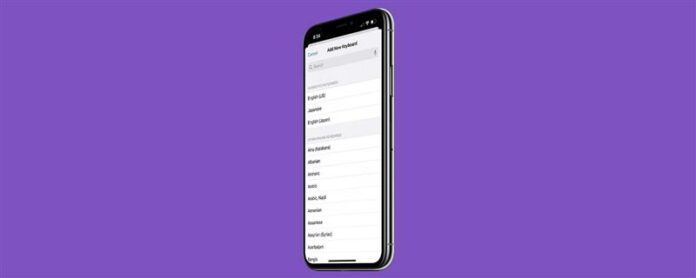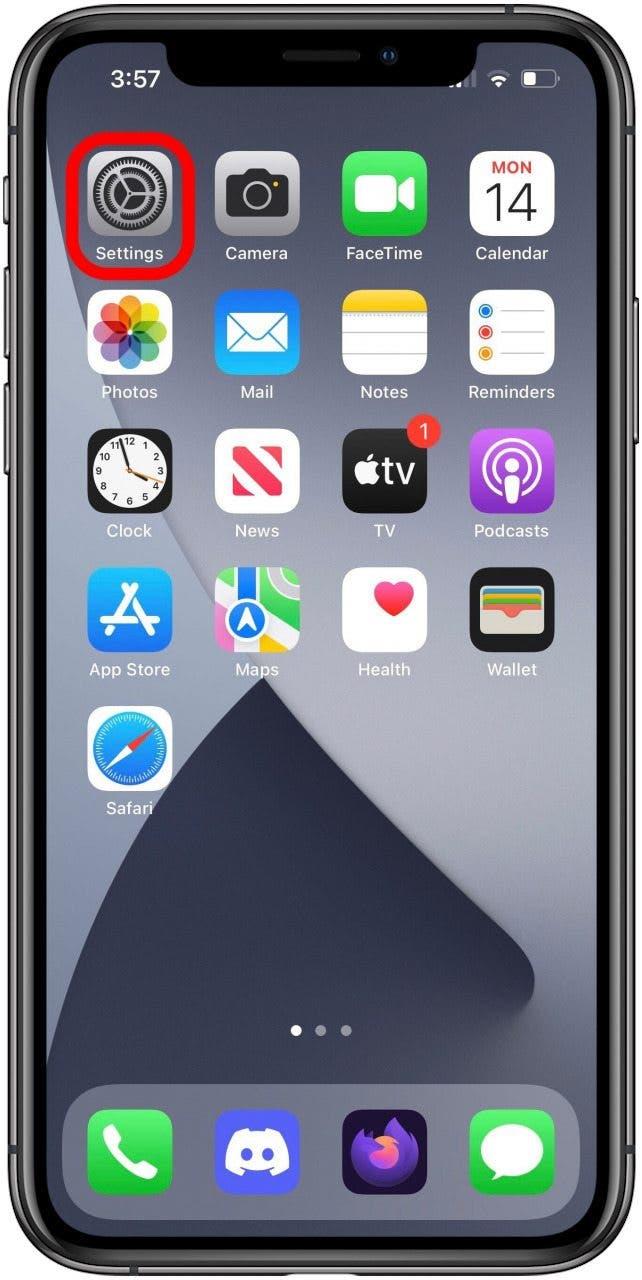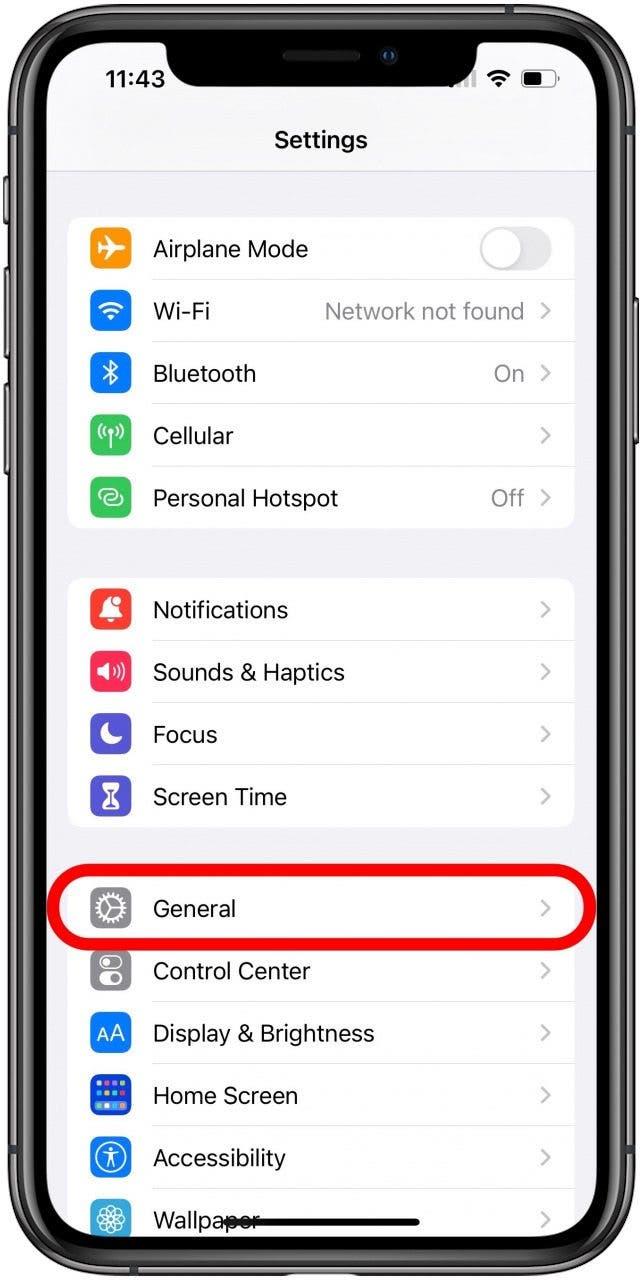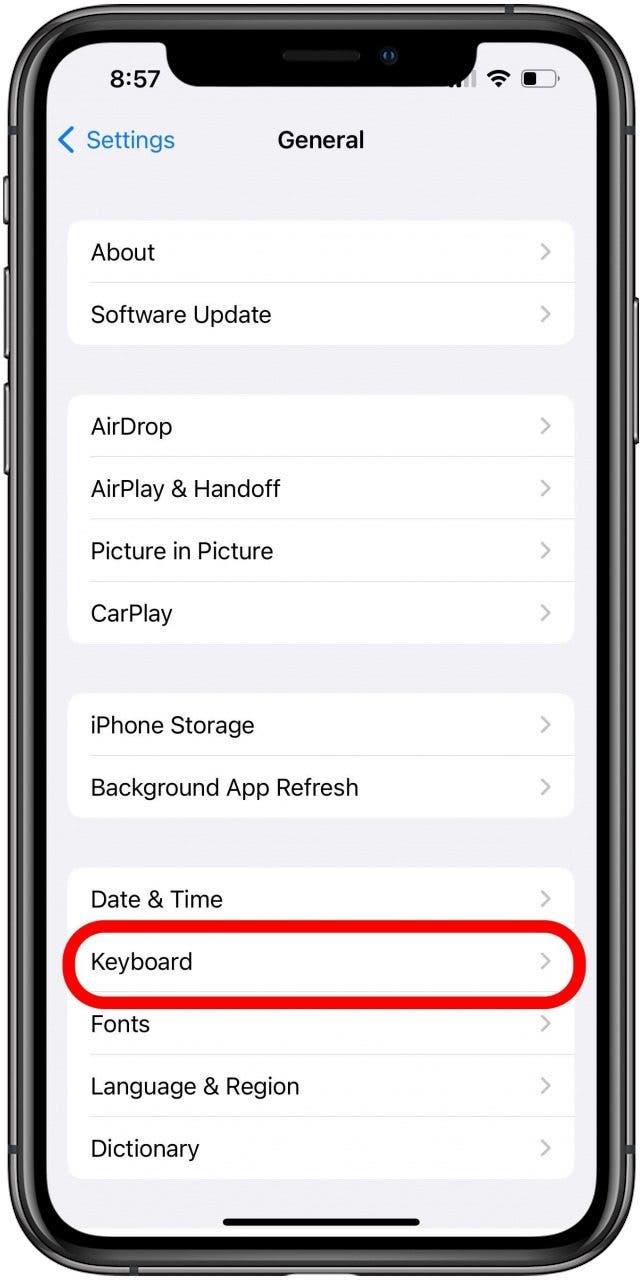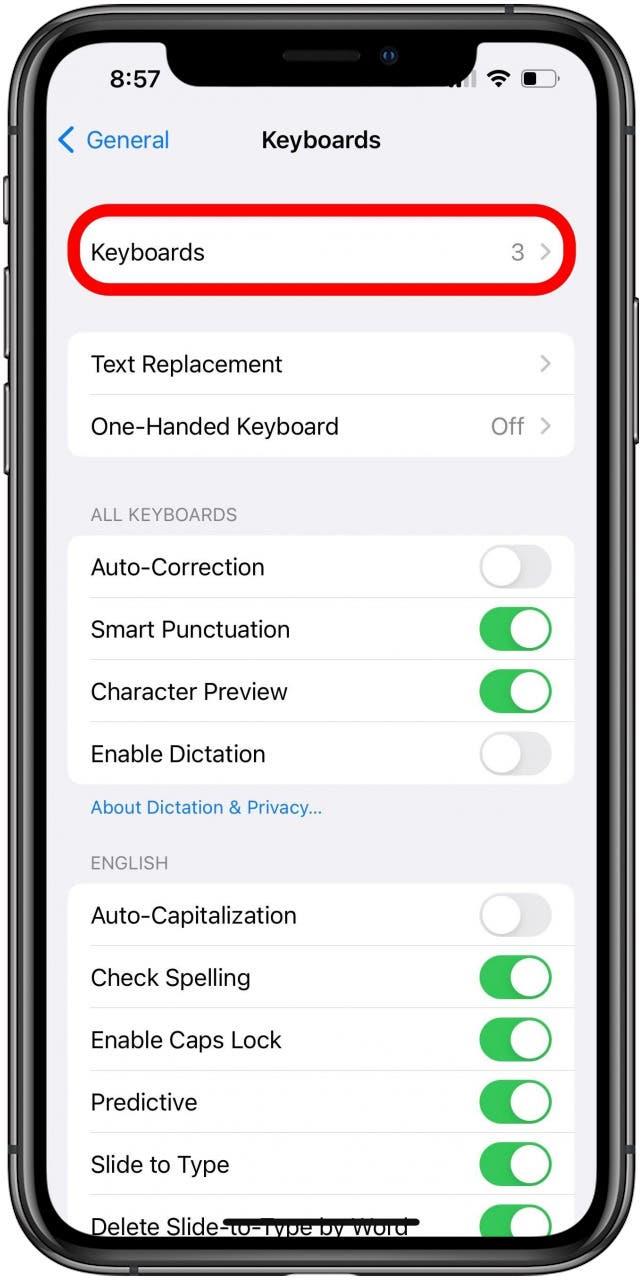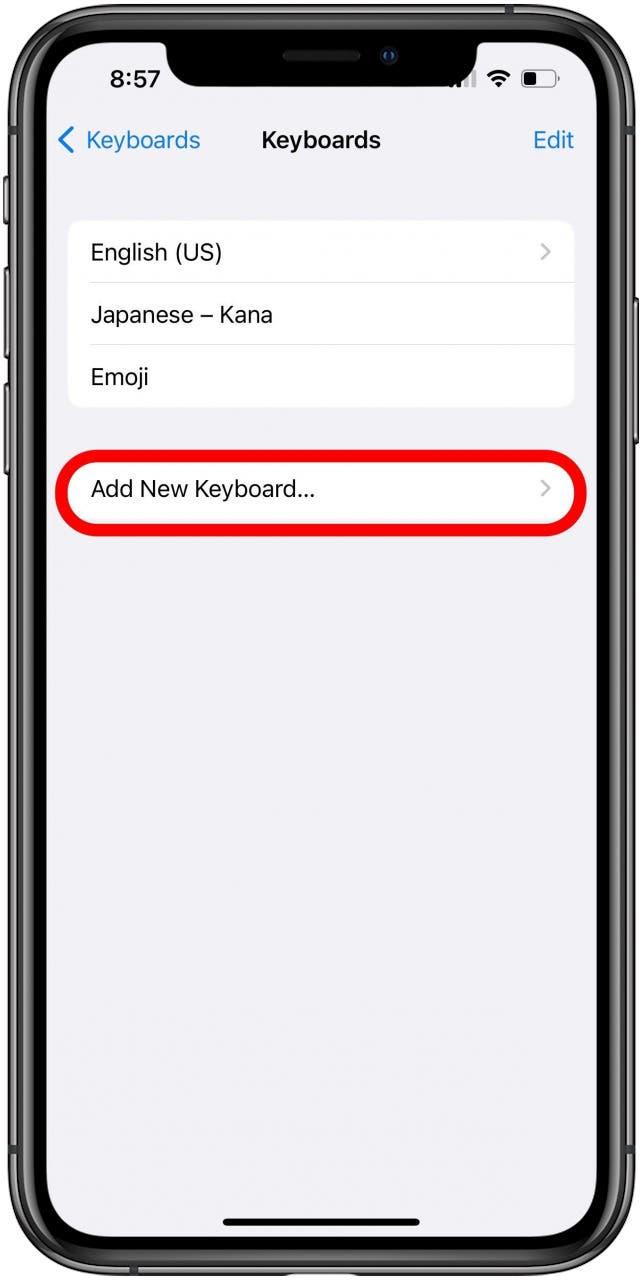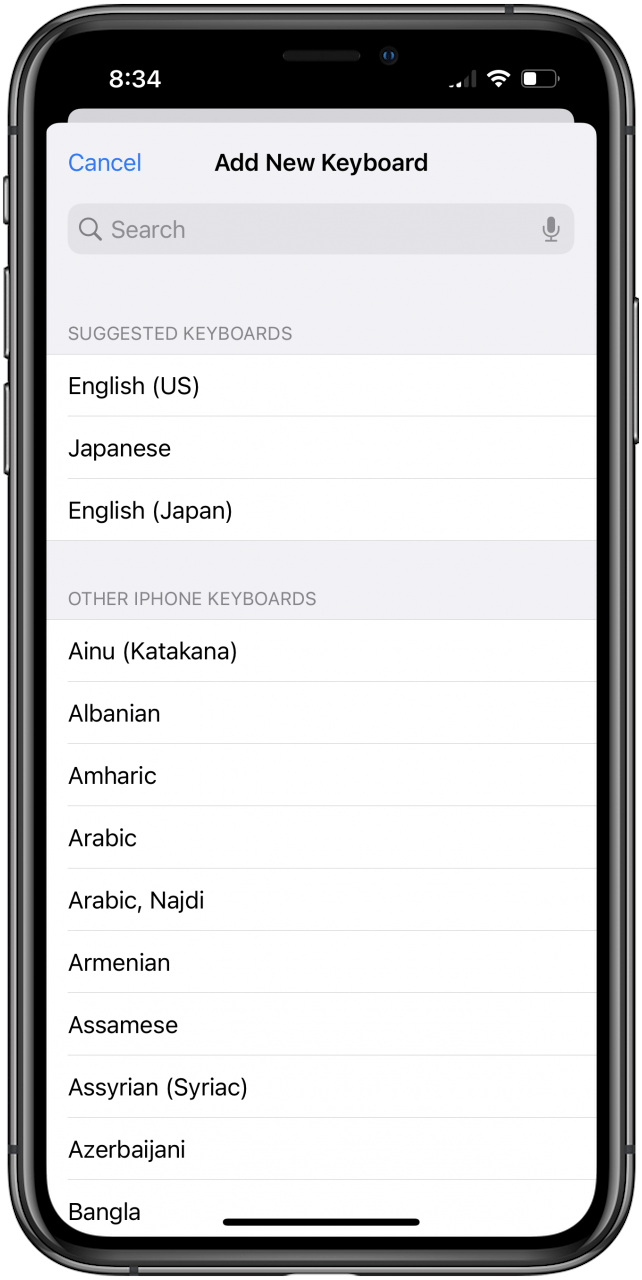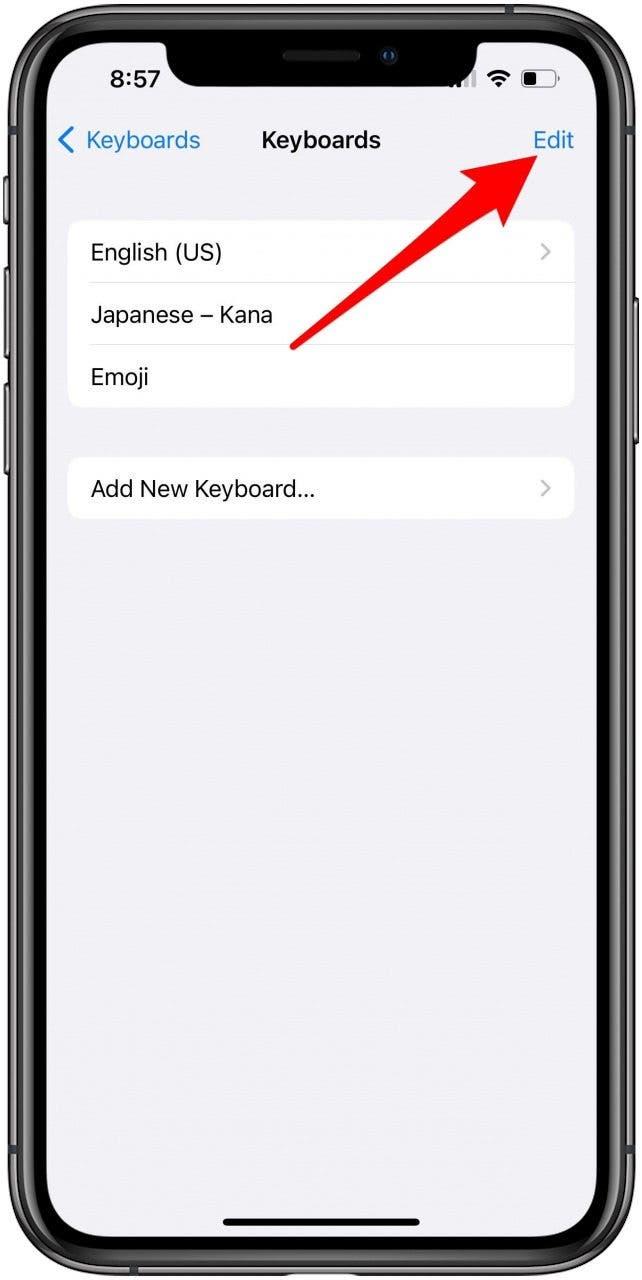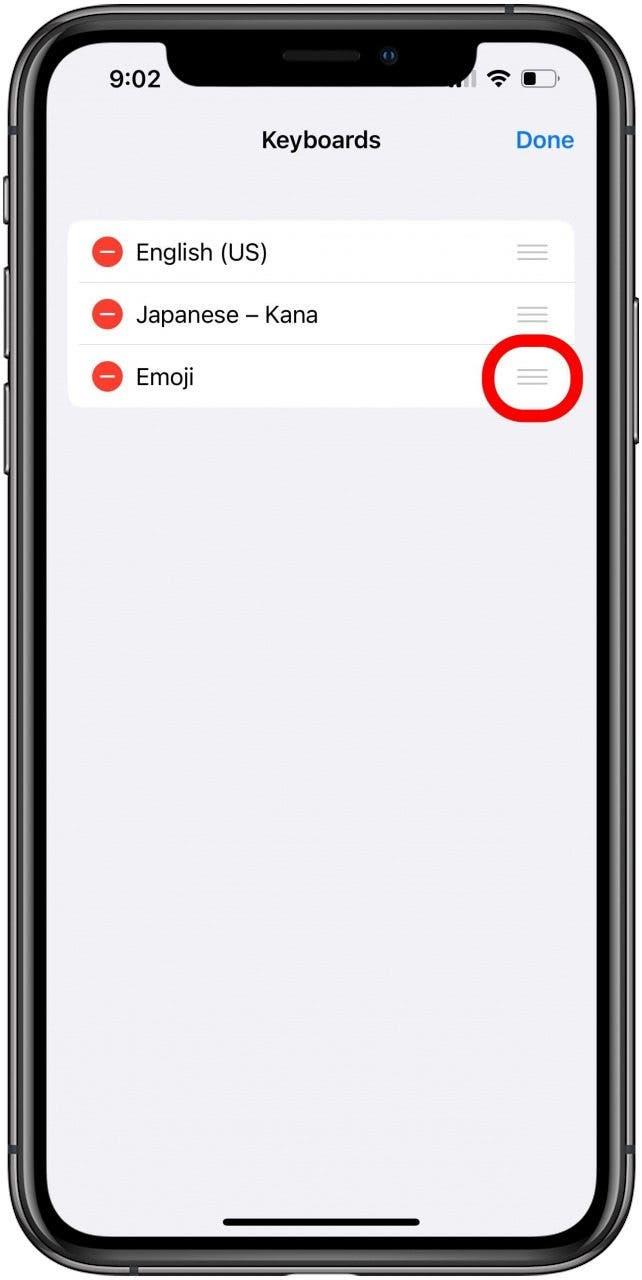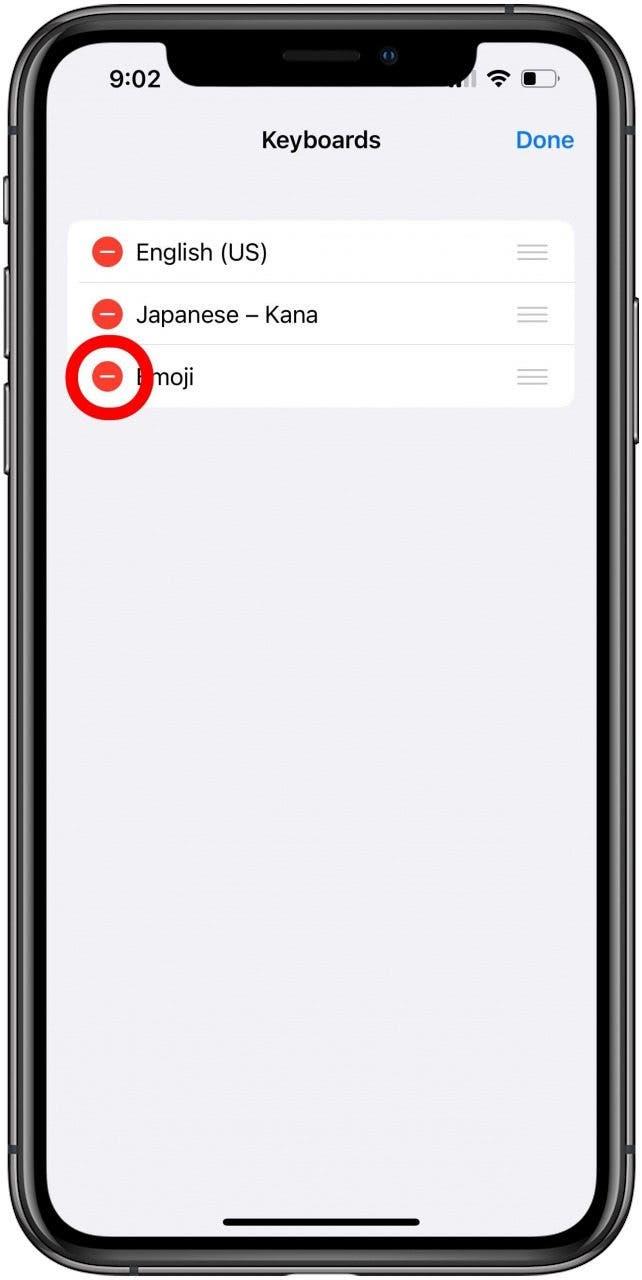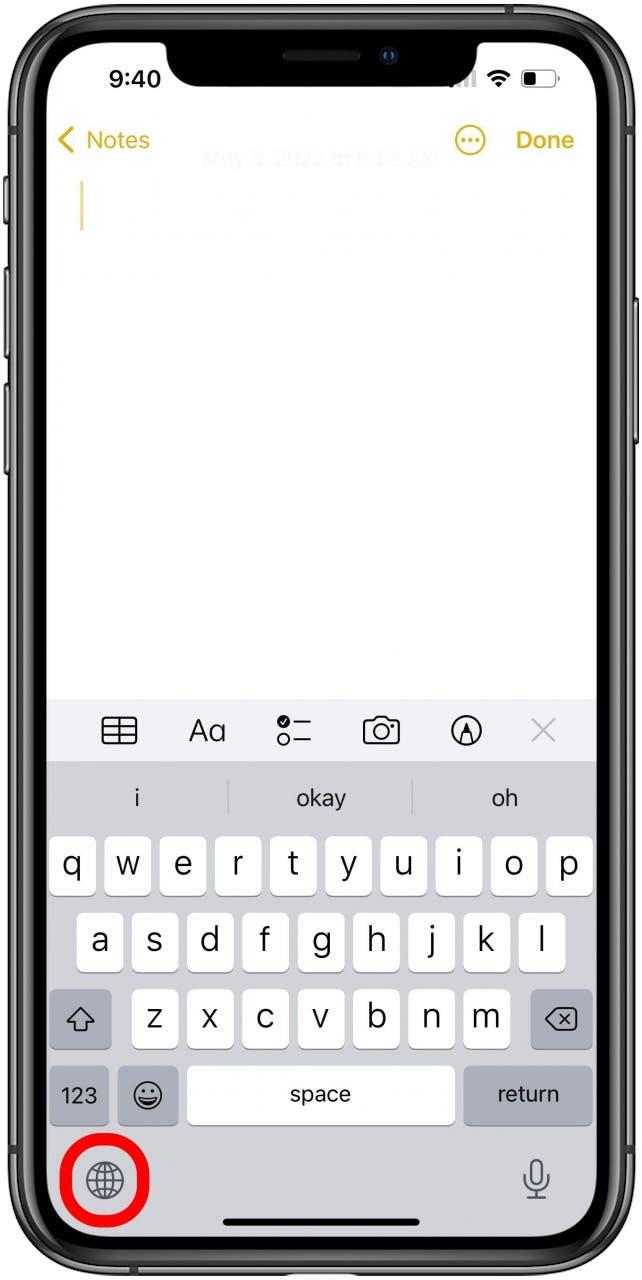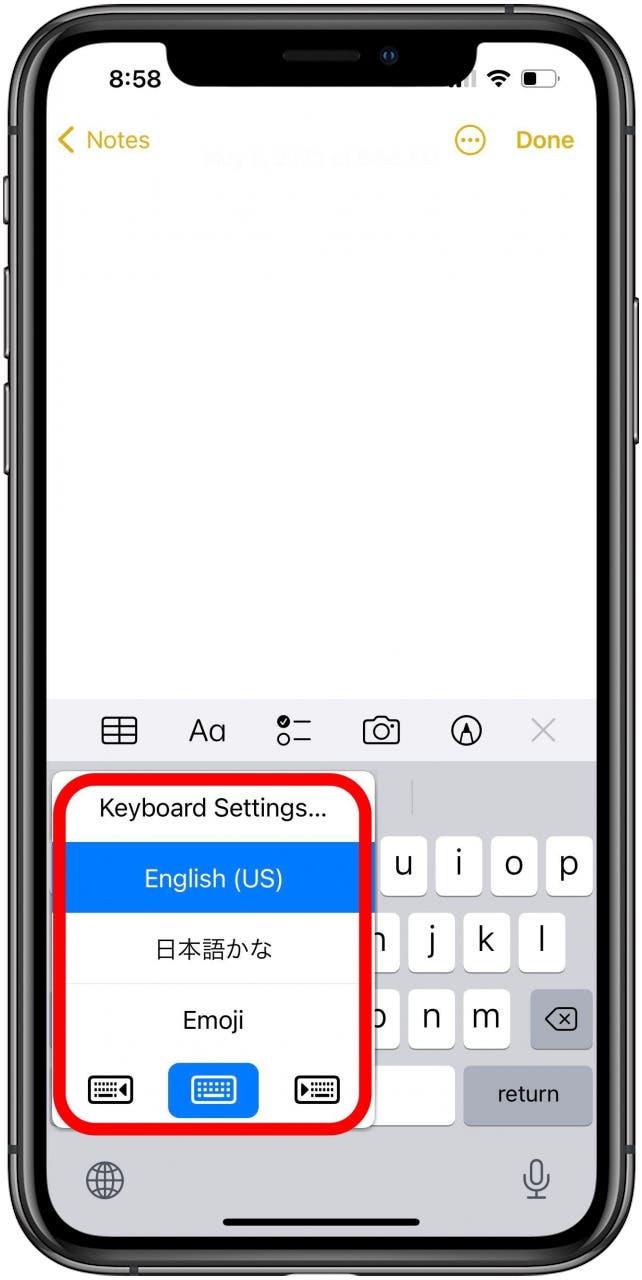Si eres bilingüe, ya sea entre inglés y español o entre inglés y emoji, es probable que hayas tenido algo de experiencia con los teclados en tu iPhone.
Puede acceder a nuevos teclados de iPhone, ya sea que tenga fluidez en otro idioma, necesite usar emojis para expresarse o desea usar un teclado de terceros. Una vez que haya configurado los múltiples teclados, es fácil cambiar entre ellos. Aquí le mostramos cómo cambiar los teclados en el iPhone.
relacionado: Cómo agregar un Teclado de terceros
Ya hemos superado cómo arreglar sugerencias de texto predictivas no deseadas , cómo usar deslizamiento para escribir (tipo de deslizamiento) En el teclado del iPhone, y Cómo escribir números y permanecer en el teclado de iPhone estándar . Para obtener más excelentes trucos de mensajes de texto para iPhone y atajos de teclado, consulte nuestros Free. Si desea cambiar entre teclados al escribir en el iPhone o iPad, primero debe tener más de un teclado habilitado en la configuración de teclados.
Cómo habilitar nuevos teclados en el iPhone:
- Abra la aplicación Configuración .

- Toque General .

- Toque teclado .

- Toque teclados .

- Verá una lista de los teclados que ya ha habilitado. Para agregar uno nuevo, toque Agregar nuevo teclado .

- En esta pantalla puede encontrar otros teclados de idioma, también cualquiera que se agregue por aplicaciones de terceros. Puede desplazarse por la lista o usar el campo de búsqueda para multar el que desee. Simplemente toquelo para habilitar el teclado.

- Después de agregar un teclado, volverá a esta pantalla. Si desea reordenar o eliminar un teclado, toque editar .

- En el modo de edición, puede tocar y guardar el icono tres líneas en el lado derecho de un teclado, luego deslice su dedo para reordenar los teclados. Esto le permitirá hacer de un idioma diferente su teclado principal.

- Para eliminar un teclado que ya no desea usar, simplemente toque el icono rojo menos a la izquierda del nombre.

- Cuando termine de reorganizar y eliminar teclados, simplemente toque hecho .

Cómo cambiar los teclados en iPhone
Ahora que su teclado está configurado, diríjase a mensajes u otra aplicación que use el teclado, como las notas.
Puede acceder a los otros teclados de dos maneras:
- toque el globo para cambiar a través de las selecciones de teclado en orden.

- O mantenga presionada en el icono Globe y simplemente seleccione el teclado deseado del menú que aparece. Además, tenga en cuenta que la opción de configuración del teclado que aparece aquí lo enviará directamente a la pantalla relevante de la aplicación Configuración.

¡Ahora puede cambiar entre teclados lo más rápido que puede usarlos!